- Kirjoittaja Jason Gerald [email protected].
- Public 2023-12-16 11:09.
- Viimeksi muokattu 2025-01-23 12:17.
Lohkojen asettamisella on suuri osa Minecraftissa. Valitettavasti tiettyjen lohkojen sijoittaminen ei aina onnistu vaiston avulla. Tässä on opas, joka auttaa sinua asettamaan nämä vaikeat lohkot.
Vaihe
Menetelmä 1/3: Tasapuoliset lohkot
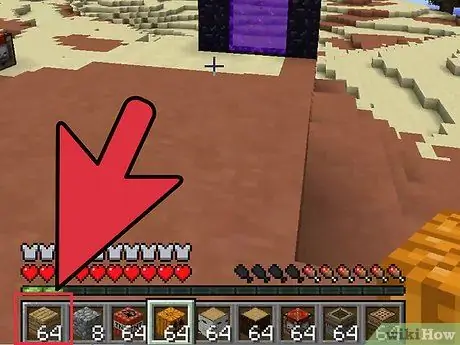
Vaihe 1. Valitse lohko, jonka haluat sijoittaa hotbarista
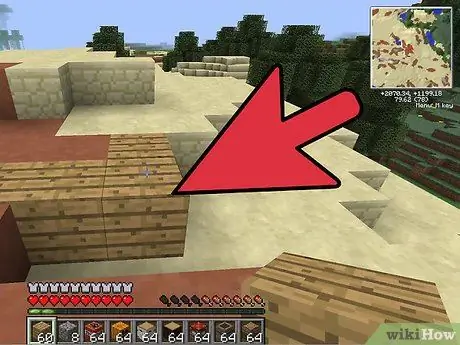
Vaihe 2. Jos lohkon kaikki kuusi puolta ovat yhtä suuret, sinun tarvitsee vain sijoittaa lohko haluamaasi kohtaan napsauttamalla sitä hiiren kakkospainikkeella
Tapa 2/3: Pystysuoraan lukitut lohkot
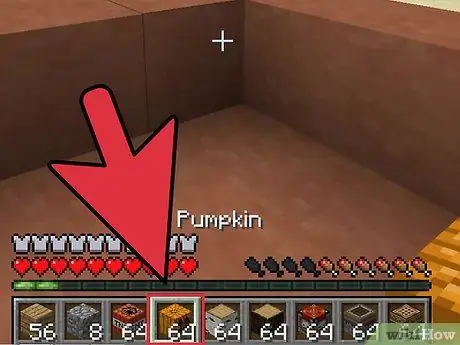
Vaihe 1. Valitse lohko, jonka haluat sijoittaa hotbarista
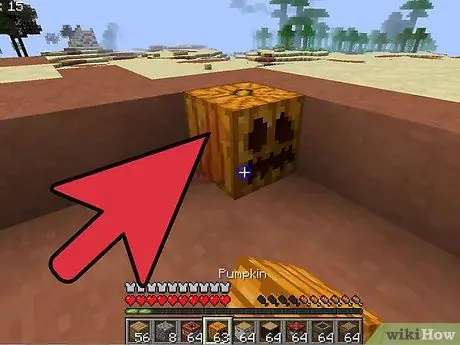
Vaihe 2. Jos lohkon kaikki neljä sivua ovat samat, mutta ylä- (ja mahdollisesti alempi) puoli on erilainen, lohko voidaan lukita pystysuoraan
Tämä tarkoittaa, että lohkoja voidaan sijoittaa vain ylä- ja alareuna ylös- ja alaspäin
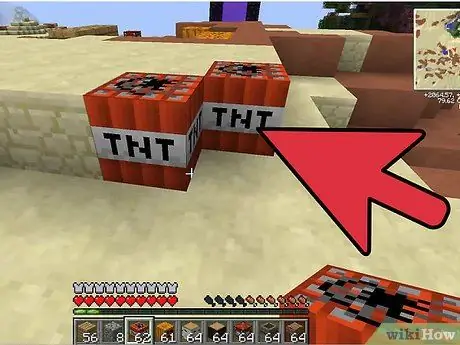
Vaihe 3. Aseta lohkot hiiren kakkospainikkeella ja varmista, että tiedät kumman puolen haluat nähdä
Tapa 3/3: Pelaajakeskeiset lohkot
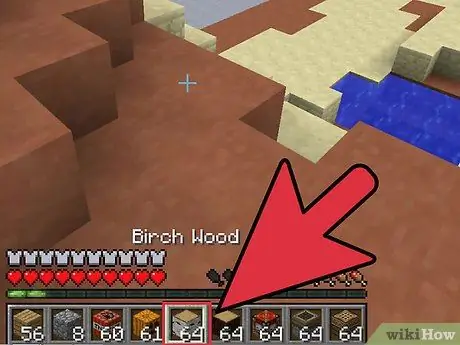
Vaihe 1. Valitse lohko, jonka haluat sijoittaa hotbarista
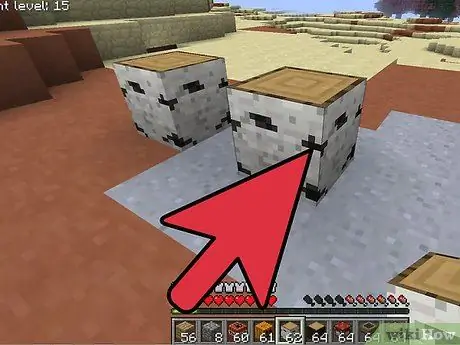
Vaihe 2. Jos lohkossa on yksi reuna, joka on vuorovaikutuksessa ympäristön kanssa, se voi olla pelaajakeskeinen
Samoin ovat tukit tai kvartsipilarit
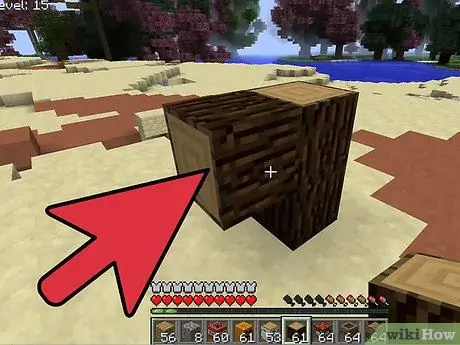
Vaihe 3. Seiso niin, että osa, joka on vuorovaikutuksessa ympäristön kanssa (joka näyttää aina olevan sinua kohti), sijoitetaan haluamaasi suuntaan
Jos haluat lohkon olevan ylös- tai alaspäin, sinun on ehkä rakennettava pylväitä ylös tai kaivettava
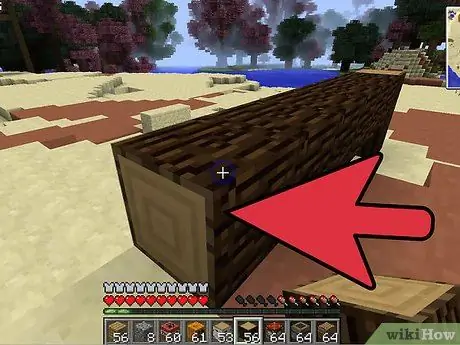
Vaihe 4. Aseta lohko hiiren kakkospainikkeella
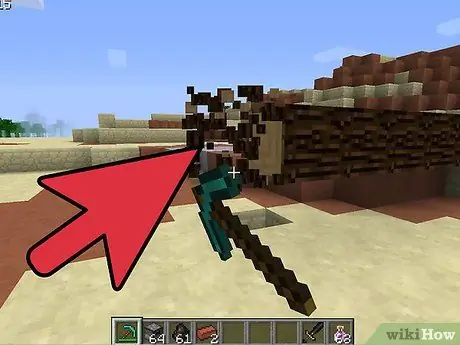
Vaihe 5. Jos lohko on asetettu väärään suuntaan (esimerkiksi lohko on ylöspäin, kun sen pitäisi olla eteenpäin), sinun on vain tuhottava lohko ja vaihdettava se
Vinkkejä
-
Pystysuoraan lukitut lohkot:
- Ruoho ja myseeli
- Puoli laatta (puoli lohko)
- Kirjahylly (ole varovainen, et saa lohkoa takaisin, jos tuhoat sen!)
- Kurpitsa (ja Jack o Lanterns), meloni, sokeriruoko ja kaktus
- Mukulakiviaidat ja seinät
- Sängyt, ovet ja portaat
- Hopper
- Arkut, käsityöpöydät ja uunit
- Lumoava pöytä, panimoteline, alasin ja pata
- Redstonen vertailijat ja toistimet
- Ikkunalasit ja raudatangot
- kyltti
- TNT
- Majakat (majakat)
-
Pelaajakeskeiset lohkot:
- Kaikenlaista puuta
- heinäpaalit
- Männät
- Pisarat ja annostelijat
- Käsityöpöytä ja uuni






